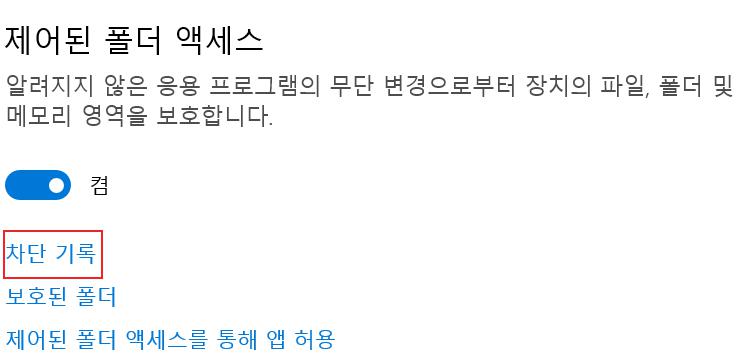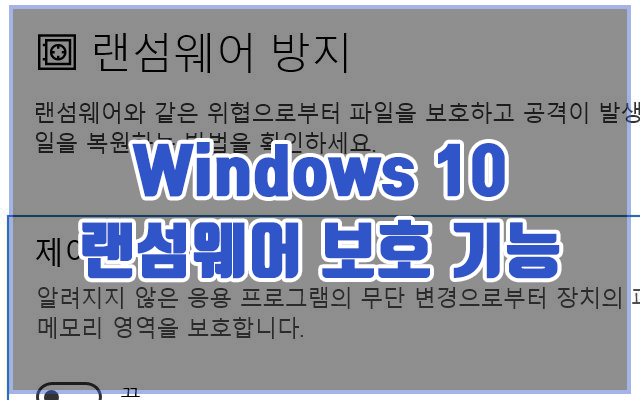
“랜섬웨어”는 시스템에 대한 액세스를 복구하기 위해 상당한 금액이 지불될 때까지 시스템에 대한 액세스를 차단하도록 설계된 악성 소프트웨어를 의미합니다. 랜섬웨어는 일반적으로 멀웨어에 의해 데이터를 암호화하는 형태로, 그 다음에는 데이터를 해독하기 위해 비용을 지불해야 풀 수 있습니다.
이러한 위협으로부터 마이크로소프트사에서는 사용자를 보호하기 위해 윈도우 10 Windows Defender 에 랜섬웨어 방지라는 기본 제공 보안 기능을 넣어두었습니다. 기본 설정은 비활성 상태로, 대부분의 사용자들은 기본 설정에서 이 기능을 모르는 사람들이 많습니다.
따라서, 활성화 되지 않았기 때문에 우리의 소중한 데이터가 랜섬웨어 공격의 위험에 노출됩니다. 오늘 이 포스트에서는 윈도우10 에서 랜섬웨어 보호 기능을 수동으로 설정할 수 있는 방법을 알려드리겠습니다.
랜섬웨어 방지 기능 설정
1. 윈도우 검색 표시줄에서 “랜섬웨어 방지”를 검색합니다. 그런 다음 검색 결과에서 “랜섬웨어 방지”를 클릭하세요.
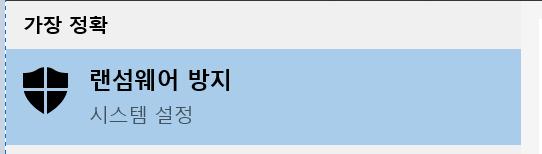
2. 제어된 폴더 액세스에서 전환 옵션을 “켜기”로 설정 합니다. 윈도우 디펜더의 실시간 보호 속성이 “끄기”로 설정되어 있으신분은 실시간 보호 설정을 “켜기”로 설정해야 제어된 폴더 액세스의 전환 옵션을 설정할 수 있습니다.
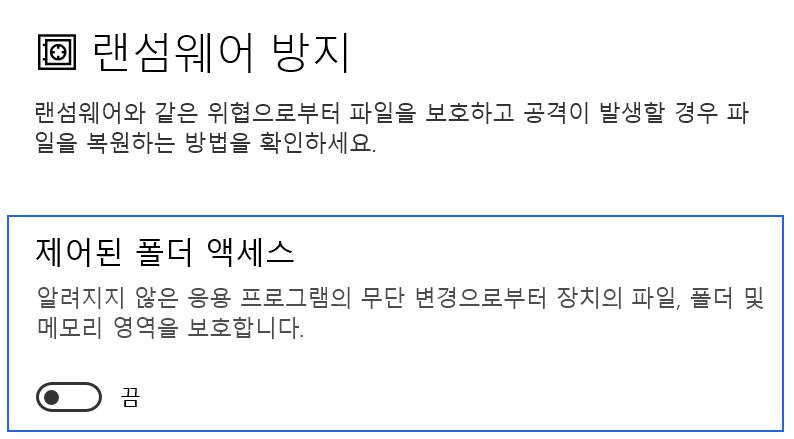
해당 옵션을 켜기로 설정하게 되면 랜섬웨어 보호가 시스템에서 활성화됩니다. 이제 보호된 폴더를 설정하고 해당 파일에 액세스하려고 시도할 수 있는 모든 프로그램이 윈도우 디펜더에서 모니터링하게 됩니다.
하지만, 해당 폴더에 액세스하려는 내가 사용중인 특정 프로그램이 필요할 수 있겠습니다. 이러한 과정에서는 다음 단계를 통해 해당 폴더에 액세스 권한을 부여하는 프로그램을 설정할 수있습니다.
특정 프로그램 폴더 액세스 권한 부여
1. 랜섬웨어 방지 창에서 제어된 폴더 액세스를 통해 앱 허용을 클릭합니다.
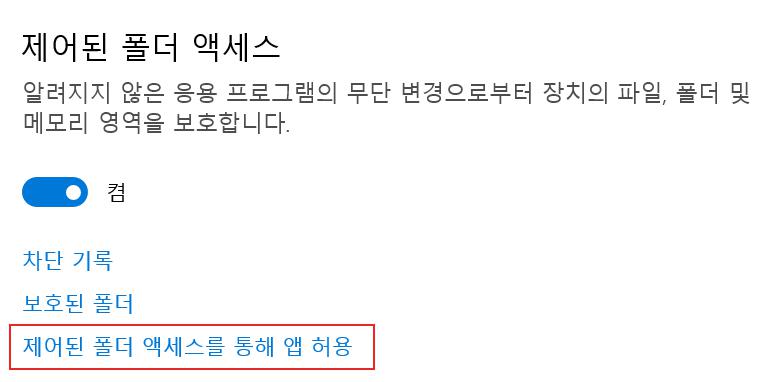
2. 허용된 앱 추가를 클릭합니다. 그런 다음 액세스 권한을 부여 할 프로그램을 추가하세요.
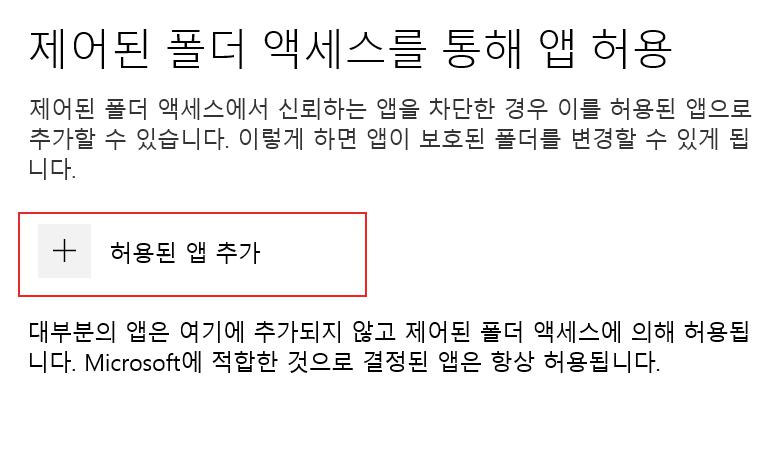
랜섬웨어 방지 차단 내역 확인
Windows Defender에서 차단 한 프로그램을 보려면 차단 기록을 클릭하세요. 이 목록에 더 이상 사용하지 않는 프로그램이 있으면 제거 할 수 있습니다.